Når du installerer en ny udvidelse i Chrome, skaludvidelsens ikon føjes længst til højre på værktøjslinjen lige før hamburgerikonet. Ligeledes, hvis du synkroniserer udvidelser på tværs af flere Chrome-installationer eller aktiverer en deaktiveret udvidelse, føjes ikonerne helt til højre i den samme rækkefølge, som de er tilføjet eller synkroniseret. Bortset fra at aktivere / deaktivere udvidelser har du ringe kontrol over hvornår og hvor et ikon tilføjes. Dette er problematisk, fordi forskellen i, hvordan udvidelser bestilles i den ene Chrome-installation sammenlignet med den anden, ofte vil tvinge dig til at se lidt nærmere på ikonerne, før du klikker. Fra en nylig opdatering til Chrome er dette problem let at løse. Chrome giver dig nu mulighed for at sortere udvidelsesikonerne på værktøjslinjen ved blot at trække og slippe dem.
Åbn Chrome, og sørg for, at du kører version51.0.2704.63 på den stabile frigivelseskanal. Hvis du har en ældre version, skal du opgradere nu. Venstreklik og hold på et Chrome-udvidelsesikon, og træk det henover til det sted, hvor du vil placere det.
Det er dog ikke alt. En ældre opdatering til Chrome gjorde det muligt for brugere at skjule udvidelsesikoner i hamburger-menuen. Funktionen blev introduceret, efter at Chrome fjernede muligheden for at skjule ikoner for udvidelser, der blev installeret og aktiveret. Dette holdt brugerne informeret om hvilke udvidelser, især eventuelle ondsindede, der var aktive.
For at skjule et udvidelsesikon i hamburger-menuen,Venstreklik for at vælge det og træk det videre til hamburger-knappen. Slip ikke museknappen, og vent til menuen åbnes. Der er et tomt afsnit øverst før indstillingen 'Ny fane' og 'nyt vindue'. Slip ikonet her.
Chrome søger at holde sit UI rent, hvilket ernoget, dets brugere kan lide ved browseren. Efter at det er obligatorisk for alle aktiverede udvidelsesikoner at være synlige, er dette en god måde at stadig holde grænsefladen ren. Vi må også påpege her, at Firefox gjorde det for et stykke tid siden, da det gendannede sit eget interface.







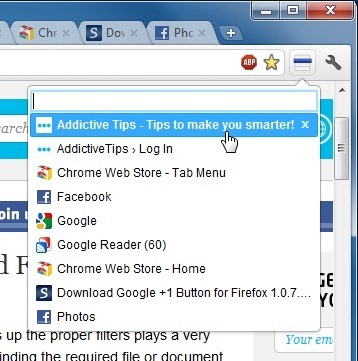




Kommentarer